在数字时代,企业与用户之间的数据交换频繁,这往往需要通过网关进行数据处理和传输。然而,在使用聚合驿站网关的过程中,可能会遇到“未获取到网关”这样的问题...
2025-07-29 4 怎么办
在现代社会中,电脑与网络已经成为人们工作、学习、娱乐等方面不可或缺的工具。然而,有时我们可能会遇到电脑显示网络不可用的情况,这给我们的生活带来了不便。本文将介绍一些常见的排除方法,帮助读者快速恢复电脑的上网功能。
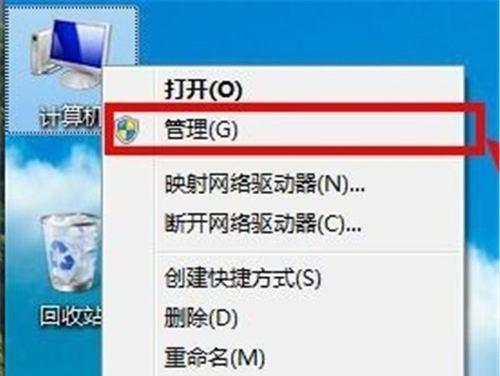
一:检查网络连接
-检查网络连接线是否插紧
-确保无线网络是否连接正常
-重启路由器和调制解调器
二:确保IP地址获取方式正确
-检查电脑的IP地址获取方式,应选择自动获取IP地址
-重置网络适配器
三:检查防火墙设置
-确保防火墙没有屏蔽网络访问
-调整防火墙设置以允许网络通信
四:清除DNS缓存
-打开命令提示符窗口
-输入ipconfig/flushdns命令清除DNS缓存
五:重新安装网卡驱动程序
-在设备管理器中找到网络适配器
-卸载并重新安装驱动程序
六:检查代理服务器设置
-确保代理服务器设置正确
-取消使用代理服务器
七:使用网络故障排除工具
-使用Windows自带的网络故障排除工具
-根据提示修复问题
八:检查DNS服务器设置
-使用其他DNS服务器地址
-刷新DNS设置
九:检查网络安全软件设置
-暂时关闭杀毒软件或防火墙
-测试网络是否恢复
十:更新操作系统和网络驱动程序
-确保操作系统和网络驱动程序为最新版本
-下载并安装更新
十一:使用系统还原
-如果网络问题出现在最近,可以尝试使用系统还原
-恢复电脑到正常上网状态的时间点
十二:重新设置Internet选项
-打开Internet选项窗口
-重置Internet选项为默认设置
十三:联系网络服务提供商
-如果以上方法均无效,可能是网络服务提供商的问题
-联系网络服务提供商寻求帮助
十四:寻求专业技术支持
-如果自行解决不了问题,可以寻求专业技术支持
-请教专业人士修复网络问题
十五:
-电脑显示网络不可用可能由多种原因引起
-通过以上方法,可以快速排除故障并恢复上网功能
-如果问题仍然存在,及时寻求专业技术支持
当电脑显示网络不可用时,我们可以通过检查网络连接、确保IP地址获取方式正确、检查防火墙设置等方法来解决问题。如果问题仍然存在,可以尝试使用网络故障排除工具、重新设置Internet选项,或者联系网络服务提供商寻求帮助。重要的是要记住,在遇到问题时保持耐心,并寻求专业技术支持来解决网络故障。
在使用电脑过程中,经常会遇到显示网络不可用的情况,这给我们的工作和生活带来了很大的困扰。本文将介绍一些常见的解决方法,帮助大家快速修复网络连接问题。
检查网线和无线连接
-确保网线已正确插入计算机和路由器之间的端口
-检查无线网络是否已连接,并尝试重新连接
-重启路由器以消除临时故障
检查网络适配器设置
-进入控制面板,点击网络和共享中心
-选择更改适配器设置
-右键点击网络适配器,选择属性
-确保已启用“获取IP地址自动”
重置网络配置
-打开命令提示符,输入“netshwinsockreset”
-再输入“netshintipreset”
-重启电脑并尝试重新连接网络
更新网络驱动程序
-进入设备管理器,找到网络适配器
-右键点击适配器,选择“更新驱动程序软件”
-选择自动搜索更新的选项,等待驱动程序更新完成
清除DNS缓存
-打开命令提示符,输入“ipconfig/flushdns”
-按下回车键,等待清除完成
-重启电脑并尝试重新连接网络
检查防火墙设置
-进入控制面板,点击WindowsDefender防火墙
-确保防火墙未阻止网络连接
-如果需要,可以将防火墙设置为默认值
禁用安全软件
-临时禁用杀毒软件或防火墙软件
-尝试重新连接网络
-如果成功连接,则说明安全软件可能存在问题
更改DNS服务器设置
-进入控制面板,点击网络和共享中心
-选择更改适配器设置
-右键点击网络适配器,选择属性
-在“Internet协议版本4(TCP/IPv4)”中,将DNS服务器设置更改为“8.8.8.8”或“114.114.114.114”
检查路由器设置
-进入路由器管理页面,检查是否有特殊设置或限制
-确保DHCP服务器已启用,并分配了正确的IP地址
使用网络故障排除工具
-Windows系统提供了网络故障排除工具
-运行该工具可以自动检测和修复网络连接问题
检查网络供应商
-如果以上方法仍无法解决问题,可能是网络供应商的故障
-联系网络供应商寻求帮助和支持
更新操作系统
-确保电脑上安装了最新的操作系统更新
-更新中可能包含修复网络连接问题的补丁
重置网络设置
-进入控制面板,点击网络和共享中心
-选择更改适配器设置
-右键点击网络适配器,选择“重置”
联系专业技术支持
-如果以上方法都无法解决问题,建议联系专业技术支持
-他们可以提供更深入的故障排除和解决方案
-电脑显示网络不可用的问题可能由多种因素引起
-通过逐步排除,我们可以尝试不同的方法来解决问题
-如果问题仍然存在,建议寻求专业技术支持的帮助
结尾在日常使用电脑时,遇到网络不可用的情况是很常见的。通过本文介绍的方法,我们可以快速诊断和修复网络连接问题。希望这些方法能够帮助大家解决网络连接问题,提高工作和生活的效率。
标签: 怎么办
版权声明:本文内容由互联网用户自发贡献,该文观点仅代表作者本人。本站仅提供信息存储空间服务,不拥有所有权,不承担相关法律责任。如发现本站有涉嫌抄袭侵权/违法违规的内容, 请发送邮件至 3561739510@qq.com 举报,一经查实,本站将立刻删除。
相关文章

在数字时代,企业与用户之间的数据交换频繁,这往往需要通过网关进行数据处理和传输。然而,在使用聚合驿站网关的过程中,可能会遇到“未获取到网关”这样的问题...
2025-07-29 4 怎么办

电脑桌滑动底座异响是不少用户在使用过程中遇到的问题,不仅影响使用体验,还可能预示着潜在的磨损或损坏。当遇到这种情况时,我们应该怎么办才能有效消除噪音呢...
2025-07-27 7 怎么办

随着科技的发展,智能穿戴设备已经成为许多人日常生活中不可或缺的一部分。苹果手表以其优雅的设计和强大的功能,赢得了广泛的用户喜爱。然而,智能设备偶尔也会...
2025-07-27 6 怎么办

在现代计算机系统中,显卡热插拔技术允许用户在不关闭系统电源的情况下更换显卡,极大地提高了硬件升级和维护的便捷性。然而,显卡热插拔若出现问题,可能会导致...
2025-07-26 5 怎么办

数据线频繁损坏是许多人都会遇到的烦恼问题,特别是对于频繁使用或依赖智能设备的用户来说,一根耐用的数据线显得尤为重要。然而,数据线的损坏往往是多方面原因...
2025-07-25 5 怎么办

网易云音乐作为国内知名的音乐平台,深受广大用户的喜爱。在使用过程中,有时会遇到投屏歌词显示不正常的问题,这可能会给听歌体验带来困扰。当出现这种情况时,...
2025-07-19 14 怎么办